iOS aygıtınızda çok sayıda fotoğraf ve başka dosya depolarsanız, iTunes'u başlatmadan bu fotoğraflara kablosuz erişim isteyebilirsiniz. Bunu yapmak için iOS cihazınızı bir ağ sürücüsü yapmanız gerekir. Bu, adlı bir üçüncü taraf uygulaması gerektirir Flaş sürücü. Bu uygulama iTunes App Store'da 4,99 ABD dolarıdır.
Başlamadan önce, Flash Drive uygulamasını iTunes App Store'dan indirdiğinizden emin olun.
İçindekiler
- iOS Aygıtınızı Flash Sürücü Olarak Kullanma
-
Telefonunuzla Dosya Aktarma
- İlgili Mesajlar:
iOS Aygıtınızı Flash Sürücü Olarak Kullanma
Başlamak için, iOS cihazınızda Wi-Fi'nin etkinleştirildiğinden emin olun. Bunu şu şekilde yapabilirsiniz: fırlatma iOS cihazınızdaki Ayarlar uygulaması. Ekranınızın üst kısmına doğru bakın. “Wi-Fi” etiketli bir seçenek göreceksiniz, bu seçeneğe dokunun. Buradan ev ağınıza bağlanabilirsiniz.
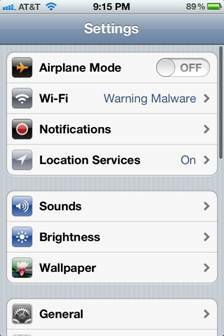
Şimdi, iOS cihazınızda Flash Drive uygulamasını açın. Ekranın altına doğru bakın, üç sekme göreceksiniz. Musluk "Wi-Fi Sürücüsü" sekmesinde. Bir IP adresi göreceksiniz. Sonraki birkaç adım için bu ekranı iDevices ekranınızda açık tutun.
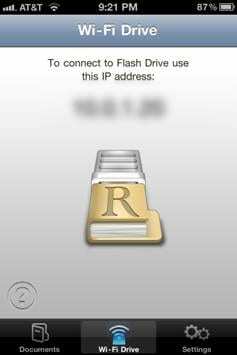
Mac'inizde, sağ tık dock'unuzun sol tarafında bulunan Finder simgesinde. Bunu yaptığınızda, bir açılır pencere görünecektir. Tıklamak “Sunucuya Bağlan” seçeneğinde. Bunu yaptığınızda, bir açılır pencere görünecektir.
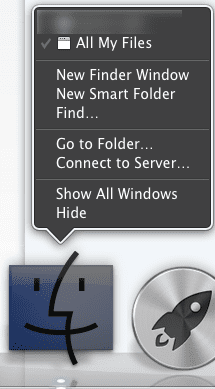
Açılır pencerenin ortasına doğru bakın. “Sunucu” etiketli bir metin kutusu göreceksiniz. Flash Drive uygulamasında görüntülenen IP adresini metin kutusuna yazın. Şu şekilde biçimlendirilmelidir: “ http://xx.x.x.xx”. Bundan sonra, Tıklayın "bağlan" düğmesine basın. Artık iOS cihazınıza bağlısınız.
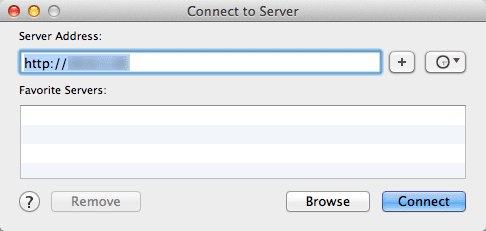
Telefonunuzla Dosya Aktarma
Mac'inizden iPhone'unuza dosya aktarmak istiyorsanız, yeni bir Finder penceresi açın. Pencerenin sol tarafına doğru bakın. "Paylaşılan" etiketli bir başlık göreceksiniz. Bunun altında iOS cihazınızın IP adresini göreceksiniz. Dosyaları cihazınıza göndermek için dosyaları iPhone'unuzun IP adresine bırakmanız yeterlidir.
Flash Drive uygulaması, çoğu Microsoft Office dosyasını, PDF'yi ve diğer birçok dosya türünü açabilir. Bu, hareket halindeyken belgeleri görüntülemek için harikadır.
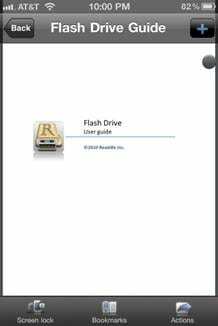
iPhone'unuzdaki dosyaları görüntülemek için, musluk iPhone'unuzun ekranının sol alt köşesine doğru bulunan “Belgeler” sekmesinde. Artık Mac'inizden iPhone'unuza aktardığınız dosyaları görebileceksiniz.
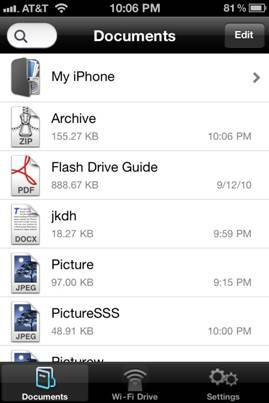
Apple Araç Kutusu'ndaki bu öğreticiyi okuduğunuz için teşekkür ederiz. Apple ile ilgili daha fazla içerik için lütfen kısa süre sonra tekrar kontrol edin.

A/UX'in Apple'a erken gelişinden bu yana teknolojiye takıntılı olan Sudz (SK), AppleToolBox'ın editoryal yönünden sorumludur. Los Angeles, CA'da yaşıyor.
Sudz, yıllar boyunca düzinelerce OS X ve macOS geliştirmesini gözden geçirerek macOS ile ilgili her şeyi kapsama konusunda uzmanlaşmıştır.
Sudz, önceki yaşamında Fortune 100 şirketlerine teknoloji ve iş dönüşümü hedefleri konusunda yardımcı olmak için çalıştı.